13. BÖLÜM : Anlatımlı 3d Uygulamalar
- 1 SİLİNDİRLİ DÜZ PARÇA
- 2 FLANŞLI YATAK
- 3 ÇIKINTILI SİLİNDİRİK PARÇA
- 4 AÇILI DİRSEK
- 5 SİLİNDİRİK BASINÇ YAYI
- 6 KONİK BASINÇ YAYI
- 7 KAPI KOLU
- 8 MİL TAŞIYICISI
- 9 SALMASTRA KUTUSU
- 10 ÇEVİRME KOLU (Matkap İçin)
- 11 EĞRİ KOLLU KASNAK
- 12 ŞİŞE-1
- 13 ŞİŞE-2
- 14 ÇEVİRME ANAHTARI
- 15 ALTI KÖŞE BAŞLI CIVATA
- 16 ALTI KÖŞE SOMUN
- 17 V-KAYIŞ KASNAĞI
- 18 SABİT BİLYELİ YATAK (Rulman)
- 19 SİLİNDİRİK DÜZ DİŞLİ ÇARK
- 20 AYARLI YATAK
ÇIKINTILI SİLİNDİRİK PARÇA
“ÇIKINTILI SİLİNDİRİK PARÇA” ÇİZİMİ 1.TAVSİYE EDİLEN KOMUTLAR
Bazı silindirik parça üzerinde 90°, 180°, 270°, 360° ve değişik açılarda döndürülmüş ilave çıkıntılar (Boss) olabilir. Bu ilave çıkıntılar da yine Döndürerek Katı Oluşturma (Revolve Boss/Base) komutuyla elde edilir.
Şekil 1’ de önden ve sol yandan görünüşleri verilmiş çıkıntılı silindirik parçanın katı model resmini çizebilmek için tavsiye edilen komutların listesi aşağıya çıkarılmıştır:
♦ Çizgi (Line) , Döndürerek Katı Oluşturma (Revolve Boss/Base),
♦ Ekstrüzyon İle Katı Oluşturma (Extrude Boss/Base), Objeleri Buda (Trim Entities)
♦ Farklı Kaydet (Save As), Kaydet (Save), Daire (Circle).
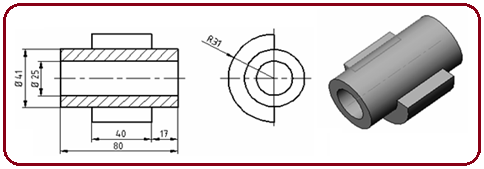
Şekil 1:Katı modeli çizilecek parça 2.ÇİZİM SIRASI
Parçanın yapısı incelendiği zaman, boru şeklinde silindirik bir parça ile 180 derece açı yapmış kesiti dikdörtgen olan bir çıkıntıdan oluştuğu görülmektedir.
Parçayı çizmek için aşağıdaki işlem sırası takip edilir:
1. Çizim düzlemi olarak ekranın sol tarafındaki Unsur Tasarım Ağacı’ ndan Ön Düzlem (Front Plane) seçilir ve Buna Dik (Normal To)
Ön Düzlem (Front Plane) seçilir ve Buna Dik (Normal To)  düğmesine tıklanarak tam karşımıza alınır. Şekil 2’de Unsur Tasarım Ağacı (Feature Manager Design Tree) görülmektedir.
düğmesine tıklanarak tam karşımıza alınır. Şekil 2’de Unsur Tasarım Ağacı (Feature Manager Design Tree) görülmektedir. 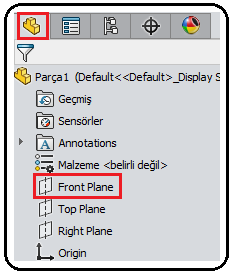
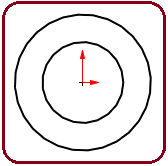

Şekil 1:Unsur Tasarım Ağacı Şekil 3:Daireler Şekil 4:Yükseltme 2. Çizim (Sketch) araç çubuğu üzerindeki Daire (Circle) komutu çalıştırılır ve çapları 25 ve 41 mm olan daireler ekranın merkezine ve aynı merkeze çizilirler (Şekil 3).
3. Daireleri 80 mm yükseltmek için Unsurlar (Features) araç çubuğu üzerindeki Ekstrüzyon İle Katı Oluşturma (Extruded Boss/Base) komutu kullanılır. Ekran izometrik konuma geçer (Şekil 4).
komutu kullanılır. Ekran izometrik konuma geçer (Şekil 4).
4. Çıkıntının kesitini çizmek için Unsur Tasarım Ağacı’ ndaki Üst Düzlem (Top Plane) görünüm düğmesine tıklanır. Standart Görünümler (Standard Views) araç çubuğu üzerindeki Buna Dik (Normal To) düğmesine tıklanır ve çizim düzlemi tam karşımıza dik olarak gelir (Şekil 5).
düğmesine tıklanır ve çizim düzlemi tam karşımıza dik olarak gelir (Şekil 5). 
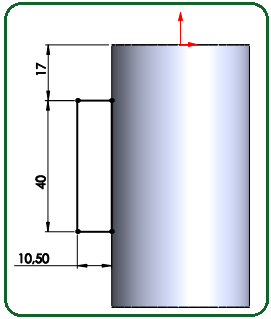
Şekil 5:Çizim düzlemi Şekil 6:dikdörtgen 5. Çizim (Sketch) araç çubuğu üzerindeki Dikdörtgen (Rectangle) komutuyla, silindirin bir tarafına yaklaşık bir dikdörtgen çizilir. Şekil 6’ da görüldüğü gibi ölçülendirilir.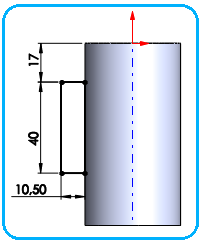
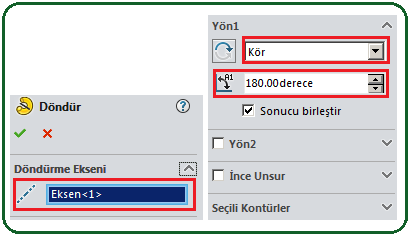
Şekil 7:Geçici eksen Şekil 8:”Döndür” özellik yöneticisi 6. Silindire geçici eksen yerleştirmek için Görünüm menüsünden Gizle/Göster ►Geçici Eksenler yazısı üzerine tıklanır (Şekil 7). Geçici ekseni kaldırmak için yine aynı yol takip edilir.
yazısı üzerine tıklanır (Şekil 7). Geçici ekseni kaldırmak için yine aynı yol takip edilir.
7. Unsurlar (Features) araç çubuğu üzerindeki Döndürerek Katı Oluşturma (Revolved Boss/Base) komut düğmesine tıklanır.
komut düğmesine tıklanır.
8. Döndür (Revolve) isimli özellik yöneticisi görüntülenir (Şekil 8). Özellik yöneticisinde aşağıdaki işlemler yapılır:
♦ Döndürme Ekseni bölümündeki boşluğa tıklanır ve şekil üzerindeki geçici eksen seçilir.
♦ Yön 1 bölümünde Döndürme Tipi kısmından Kör, Yön1 Açısı kısmına 180° derece değeri girilir.
kısmına 180° derece değeri girilir.
♦ Tamam (OK) düğmesine tıklanarak işlem sonuçlandırılır. Geçici eksen gizlenir ve Şekil 9’ daki görüntü meydana gelir.
düğmesine tıklanarak işlem sonuçlandırılır. Geçici eksen gizlenir ve Şekil 9’ daki görüntü meydana gelir. 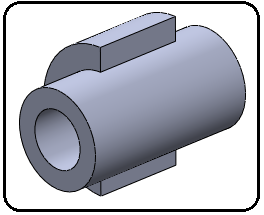
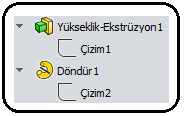
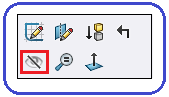
Şekil 9:Çıkıntılı parça Şekil 10:Dizayn ağacı Şekil 11:Sağ tuş menüsü Not: Bazı parça çizimlerinde eksen çizgileri ve diğer çizimler gri renkte açıkça belli olabilir. Bu objeleri gizlemek için dizayn ağacındaki (Şekil 10) Yükseklik-Ekstrüzyon 1’ in solundaki oka tıklanır ve Çizim 1 yazısı görüntülenir. Bu yazının üzerine sağ tuş yapılıp çıkan komut listesinden (Şekil 11) Gizle (Hide) komut düğmesine tıklanır. Gizlenen objelerin görünmesi için yine aynı yol takip edilir ve Gösterir (Show)
komut düğmesine tıklanır. Gizlenen objelerin görünmesi için yine aynı yol takip edilir ve Gösterir (Show) komutu düğmesine tekrar tıklanır.
komutu düğmesine tekrar tıklanır.
Bu anlattıklarımız diğer unsur komutları için de geçerlidir.
Bazı silindirik parça üzerinde 90°, 180°, 270°, 360° ve değişik açılarda döndürülmüş ilave çıkıntılar (Boss) olabilir. Bu ilave çıkıntılar da yine Döndürerek Katı Oluşturma (Revolve Boss/Base) komutuyla elde edilir.
Şekil 1’ de önden ve sol yandan görünüşleri verilmiş çıkıntılı silindirik parçanın katı model resmini çizebilmek için tavsiye edilen komutların listesi aşağıya çıkarılmıştır:
♦ Çizgi (Line) , Döndürerek Katı Oluşturma (Revolve Boss/Base),
♦ Ekstrüzyon İle Katı Oluşturma (Extrude Boss/Base), Objeleri Buda (Trim Entities)
♦ Farklı Kaydet (Save As), Kaydet (Save), Daire (Circle).
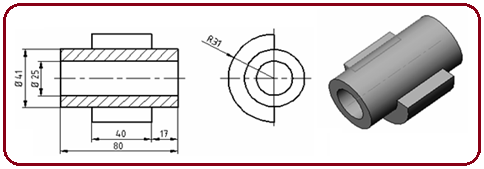
Şekil 1:Katı modeli çizilecek parça 2.ÇİZİM SIRASI
Parçanın yapısı incelendiği zaman, boru şeklinde silindirik bir parça ile 180 derece açı yapmış kesiti dikdörtgen olan bir çıkıntıdan oluştuğu görülmektedir.
Parçayı çizmek için aşağıdaki işlem sırası takip edilir:
1. Çizim düzlemi olarak ekranın sol tarafındaki Unsur Tasarım Ağacı’ ndan
 Ön Düzlem (Front Plane) seçilir ve Buna Dik (Normal To)
Ön Düzlem (Front Plane) seçilir ve Buna Dik (Normal To)  düğmesine tıklanarak tam karşımıza alınır. Şekil 2’de Unsur Tasarım Ağacı (Feature Manager Design Tree) görülmektedir.
düğmesine tıklanarak tam karşımıza alınır. Şekil 2’de Unsur Tasarım Ağacı (Feature Manager Design Tree) görülmektedir. 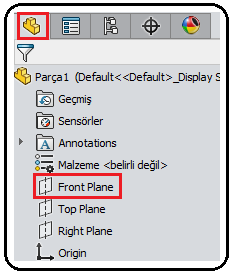
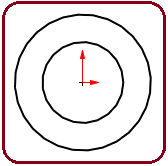

Şekil 1:Unsur Tasarım Ağacı Şekil 3:Daireler Şekil 4:Yükseltme 2. Çizim (Sketch) araç çubuğu üzerindeki Daire (Circle) komutu çalıştırılır ve çapları 25 ve 41 mm olan daireler ekranın merkezine ve aynı merkeze çizilirler (Şekil 3).
3. Daireleri 80 mm yükseltmek için Unsurlar (Features) araç çubuğu üzerindeki Ekstrüzyon İle Katı Oluşturma (Extruded Boss/Base)
 komutu kullanılır. Ekran izometrik konuma geçer (Şekil 4).
komutu kullanılır. Ekran izometrik konuma geçer (Şekil 4).4. Çıkıntının kesitini çizmek için Unsur Tasarım Ağacı’ ndaki Üst Düzlem (Top Plane) görünüm düğmesine tıklanır. Standart Görünümler (Standard Views) araç çubuğu üzerindeki Buna Dik (Normal To)
 düğmesine tıklanır ve çizim düzlemi tam karşımıza dik olarak gelir (Şekil 5).
düğmesine tıklanır ve çizim düzlemi tam karşımıza dik olarak gelir (Şekil 5). 
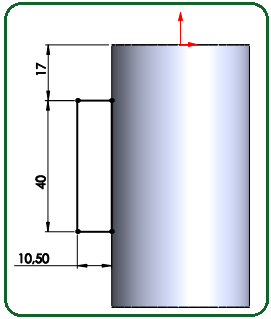
Şekil 5:Çizim düzlemi Şekil 6:dikdörtgen 5. Çizim (Sketch) araç çubuğu üzerindeki Dikdörtgen (Rectangle) komutuyla, silindirin bir tarafına yaklaşık bir dikdörtgen çizilir. Şekil 6’ da görüldüğü gibi ölçülendirilir.
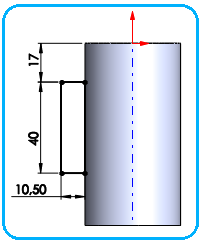
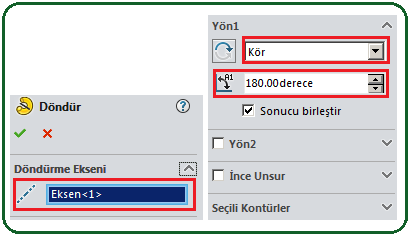
Şekil 7:Geçici eksen Şekil 8:”Döndür” özellik yöneticisi 6. Silindire geçici eksen yerleştirmek için Görünüm menüsünden Gizle/Göster ►Geçici Eksenler
 yazısı üzerine tıklanır (Şekil 7). Geçici ekseni kaldırmak için yine aynı yol takip edilir.
yazısı üzerine tıklanır (Şekil 7). Geçici ekseni kaldırmak için yine aynı yol takip edilir.7. Unsurlar (Features) araç çubuğu üzerindeki Döndürerek Katı Oluşturma (Revolved Boss/Base)
 komut düğmesine tıklanır.
komut düğmesine tıklanır. 8. Döndür (Revolve) isimli özellik yöneticisi görüntülenir (Şekil 8). Özellik yöneticisinde aşağıdaki işlemler yapılır:
♦ Döndürme Ekseni bölümündeki boşluğa tıklanır ve şekil üzerindeki geçici eksen seçilir.
♦ Yön 1 bölümünde Döndürme Tipi kısmından Kör, Yön1 Açısı
 kısmına 180° derece değeri girilir.
kısmına 180° derece değeri girilir. ♦ Tamam (OK)
 düğmesine tıklanarak işlem sonuçlandırılır. Geçici eksen gizlenir ve Şekil 9’ daki görüntü meydana gelir.
düğmesine tıklanarak işlem sonuçlandırılır. Geçici eksen gizlenir ve Şekil 9’ daki görüntü meydana gelir. 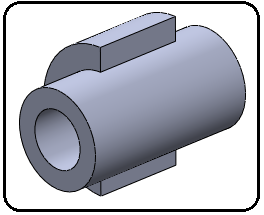
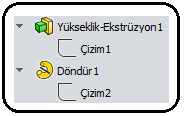
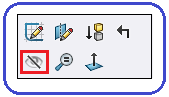
Şekil 9:Çıkıntılı parça Şekil 10:Dizayn ağacı Şekil 11:Sağ tuş menüsü Not: Bazı parça çizimlerinde eksen çizgileri ve diğer çizimler gri renkte açıkça belli olabilir. Bu objeleri gizlemek için dizayn ağacındaki (Şekil 10) Yükseklik-Ekstrüzyon 1’ in solundaki oka tıklanır ve Çizim 1 yazısı görüntülenir. Bu yazının üzerine sağ tuş yapılıp çıkan komut listesinden (Şekil 11) Gizle (Hide)
 komut düğmesine tıklanır. Gizlenen objelerin görünmesi için yine aynı yol takip edilir ve Gösterir (Show)
komut düğmesine tıklanır. Gizlenen objelerin görünmesi için yine aynı yol takip edilir ve Gösterir (Show) komutu düğmesine tekrar tıklanır.
komutu düğmesine tekrar tıklanır.Bu anlattıklarımız diğer unsur komutları için de geçerlidir.



